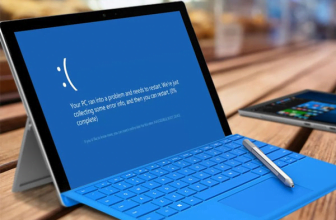Nếu bạn đang gặp một vấn đề khá phiền phức là Laptop của bạn báo sạc nhưng không vào Pin. Đây là một lỗi thường gặp trên Laptop. Đặc biệt là một số máy đã lỗi thời hoặc sau một thời gian sử dụng.
Muốn sửa được lỗi này thì chúng ta cần phải xác định nguyên nhân là do đâu trước. Từ đó mới có thể khắc phục được vấn đề trên. Đừng quá nóng nảy mà đem đến tiệm để sửa vì có thể là vấn đề phát sinh khá đơn giản và bạn có thể giải quyết ngay tại nhà. Cùng Daohocthuat.com tìm hiểu nguyên nhân và cách khắc phục lỗi trên nhé
Nguyên nhân Laptop báo sạc nhưng không vào pin hiện nay
Laptop khi sử dụng một thời gian có thể gặp phải tình trạng cắm sạc nhưng % pin không tăng. Một số nguyên nhân dẫn đến tình trạng này có thể do:
- Năng lượng dự trữ của pin đã hoàn toàn cạn kiệt do bạn đã không sạc máy một thời gian dài.
- Virus độc hại
- Drivers lỗi thời
- Lỗi phần cứng
- Trường hợp xấu nhất: pin bị hỏng

Lỗi laptop báo sạc nhưng không nhận pin
Trên là một số nguyên nhân chủ yếu dẫn đến việc sạc Laptop không nhận pin. Bạn cần kiểm tra kỹ từng phần xem như thế nào. Rồi mới đưa ra hướng giải quyết để tránh việc đem ra tiệm bị mất tiền oan.
Cách khắc phục lỗi Laptop báo sạc nhưng không vào Pin
Để kiểm tra xem liệu laptop của bạn đang mắc phải nguyên do nào trước khi đi đến bước cuối cùng là thay pin mới, bạn cần thực hiện theo các cách sau đây:
Kiểm tra phần cứng
Pin sạc không vào có thể do cáp sạc bị lỏng, bám bụi hoặc bị đứt. Một lỗi khác có thể là do laptop quá nóng, lúc này bạn nên dùng quạt tản nhiệt để hạ nhiệt độ của máy xuống, tránh ảnh hưởng đến pin và các bộ phận khác.
Kiểm tra Battery Driver
Mở Device Manager: Nếu bạn đang sử dụng phiên bản Windows cũ: Nhấp chuột phải vào My Computer -> chọn Manage -> chọn Device Manager.
Nếu bạn đang dùng phiên bản Windows mới nhất, thực hiện theo các bước sau:
Bước 1: Gõ tìm Device Manager
Bước 2: Chọn Batteries. Nhấp chuột phải vào Microsoft ACPI-Compliant Control Method Battery, chọn Uninstall device để gỡ cài đặt driver.
Bước 3: Tiến hành cài đặt lại Microsoft ACPI-Compliant Control Method Battery bằng cách nhấp chuột phải vào Batteries và chọn Scan for hardware changes để cài đặt lại driver. Hoặc bạn khởi động lại laptop, driver sẽ tự động được cài đặt lại.
Kiểm tra hệ điều hành có nhận pin hay không
Bạn cũng có thể kiểm tra ở phần máy tính của bạn. Để xem các tín hiệu đèn của Laptop còn hoạt động không. Hoặc có thể do lỗi Windows trên Laptop.
- Bước 1: Ghim sạc để đèn báo hiệu sạc sáng lên.
- Bước 2: Tháo pin trong Laptop ra(Nếu Pin liền thì không cần)
- Bước 3: Nhấn và giữ nút nguồn trong 20 giây.
- Bước 4: Lắp pin, để sạc trong vòng vài giờ.
- Bước 5: Rút sạc và khởi động máy tính chỉ bằng pin(Nếu máy khởi động, pin của bạn hoạt động bình thường)
Trên đây là 3 cách để kiểm tra pin trước khi kết luận pin của bạn có bị hỏng hay không. Nếu bạn đã làm cả 3 cách nhưng vẫn không thể sạc đầy pin thì biện pháp cuối cùng là thay pin mới. Daohocthuat xin chúc các bạn sớm khắc phục được lỗi của laptop nhé!
[adinserter block="5"]